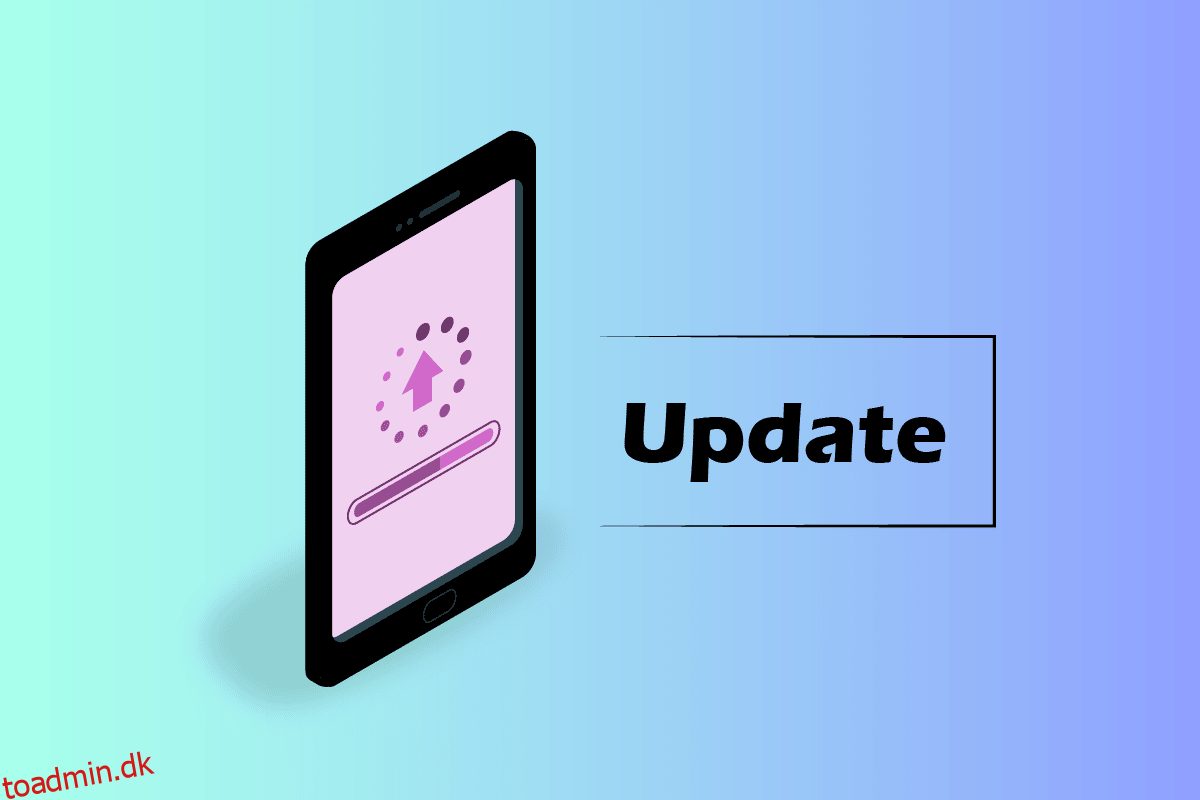En opdatering er en uundgåelig del af en smartphone. Opdatering opgraderer ikke kun operativsystemet på din telefon, men forbedrer også sikkerhedssystemet sammen med introduktion af nye funktioner, der gør brug af smartphone ret let. iPhone-brugere får regelmæssige iOS-opdateringer, men disse opdateringer kommer nogle gange med en fejl, der stopper brugen af iPhone. Hvis du er en person, der beskæftiger dig med samme problemstilling, så er du kommet til det rigtige sted for svarene. Vi har dækket dig med vores nyttige guide, der vil oplyse dig om rettelser til en opdatering, der kræves for at aktivere iPhone-problem. Så lad os begynde med at vide, hvad der forårsager dette ude af stand til at aktivere iPhone et opdatering er påkrævet problem og måder at løse det på.
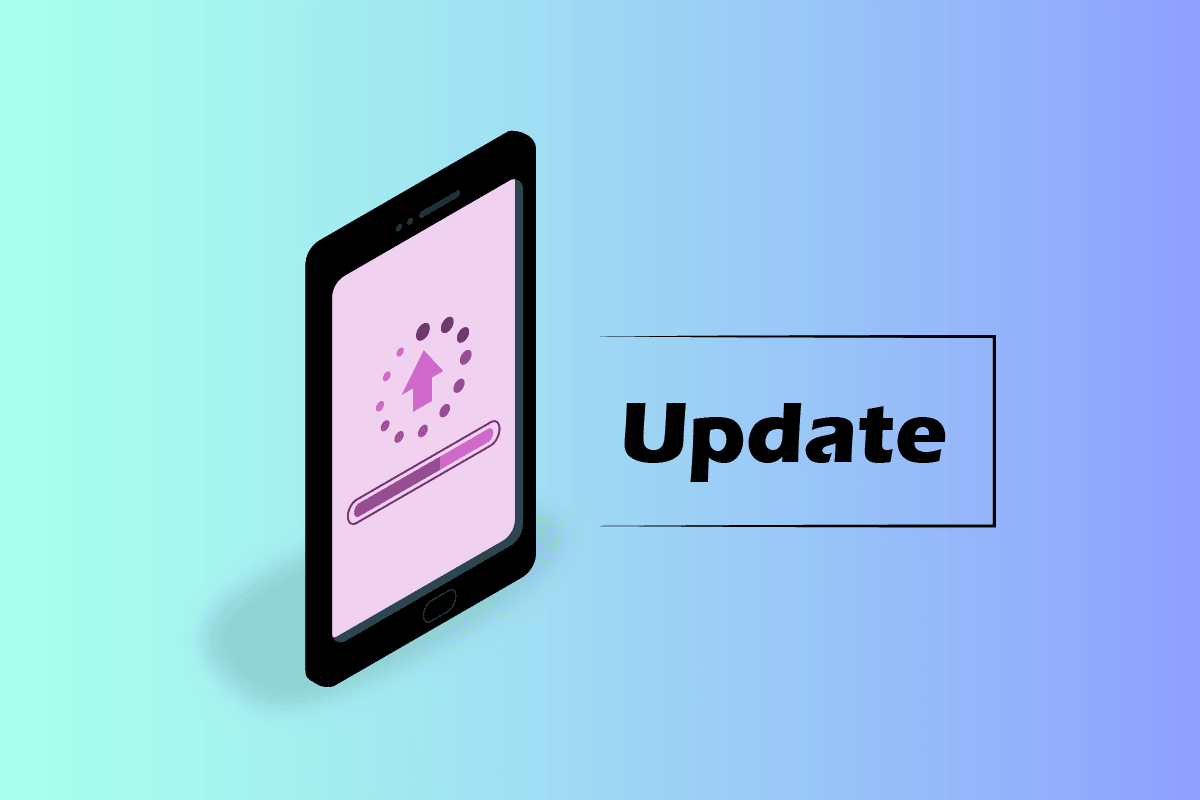
Indholdsfortegnelse
Måder at løse en opdatering er påkrævet for at aktivere iPhone
Ikke kun én, men mange årsager forårsager, at iPhone-problemet ikke kan aktiveres efter en opdatering. Lad os diskutere dem kort i nedenstående punkter:
- Forkert indsat SIM-kort eller SIM-kort understøttes ikke af iPhone
- Netværksustabilitet eller når iPhone ikke kan oprette forbindelse til netværket
- Aktiveringsmangel på grund af overbelastning eller optaget netværk
- Aktiveringslåsen er ikke deaktiveret
- Internetforbindelsesproblem med enheden
- Mislykket iTunes-bekræftelse af iPhone
- Enheden er låst af den gamle bruger
For brugere, der leder efter metoder til at løse problemet Ude af stand til at aktivere iPhone 100-problemet, har vi perfekte løsninger til dig, der er enkle og effektive, så lad os begynde med dem:
Bemærk: Da smartphones ikke har den samme indstillingsmulighed, og de varierer fra producent til producent, skal du derfor sikre dig de korrekte indstillinger, før du ændrer evt. Følgende trin blev udført på iPhone 13.
Metode 1: Besøg Apple-statussiden
Den første ting, du kan gøre for at løse ude af stand til at aktivere iPhone, et opdatering er påkrævet, er ved at tjekke den officielle Apple-statusside for at se, om Apple-serverne står bag problemet. Hvis serverne er nede, kan de være årsagen til manglende evne til at aktivere iPhone. Hvis dette er tilfældet, skal du vente på, at serveren bliver mindre optaget.
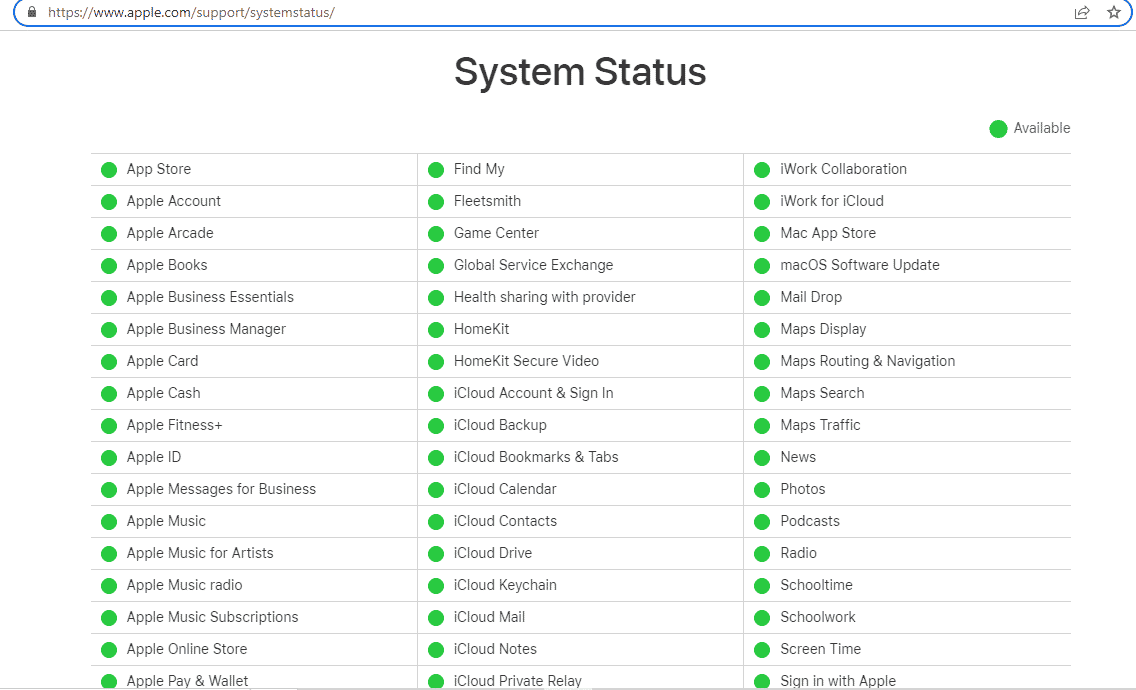
Metode 2: Indsæt SIM-kortet igen
Hvis den ovennævnte metode til at kontrollere serverne ikke virkede for dig, er en anden enkel måde at løse problemet på ved at genindsætte SIM-kortet i din iPhone. Dit SIM-kort er muligvis ikke placeret korrekt i åbningen, så start med at placere det korrekt ved hjælp af følgende trin:
1. Find SIM-bakken på din iPhone, og indsæt en stift i hullet for at åbne bakken.
2. Tag SIM-kortet ud af bakken.

3. Sæt nu SIM-kortet korrekt i det igen, og skub bakken inde i telefonen tilbage.
4. Tænd derefter din iPhone for at kontrollere, om fejlen Kan ikke aktivere iPhone 100 er blevet løst.
Metode 3: Genstart iPhone
Den næste metode at anvende, hvis du stadig ikke er i stand til at aktivere iPhone 100, er at genstarte iPhone. Dette kan gøres på forskellige måder afhængigt af din iPhone-tilstand. Dette trin bruges normalt i tilfælde, hvor der er en mindre fejl, fejl eller konflikter i iPhone. Så prøv nedenstående trin for at genstarte din iPhone:
1. Hold tænd/sluk- og lydstyrkeknapperne op/ned på din iPhone.
2. Skub derefter for at slukke for iPhone.
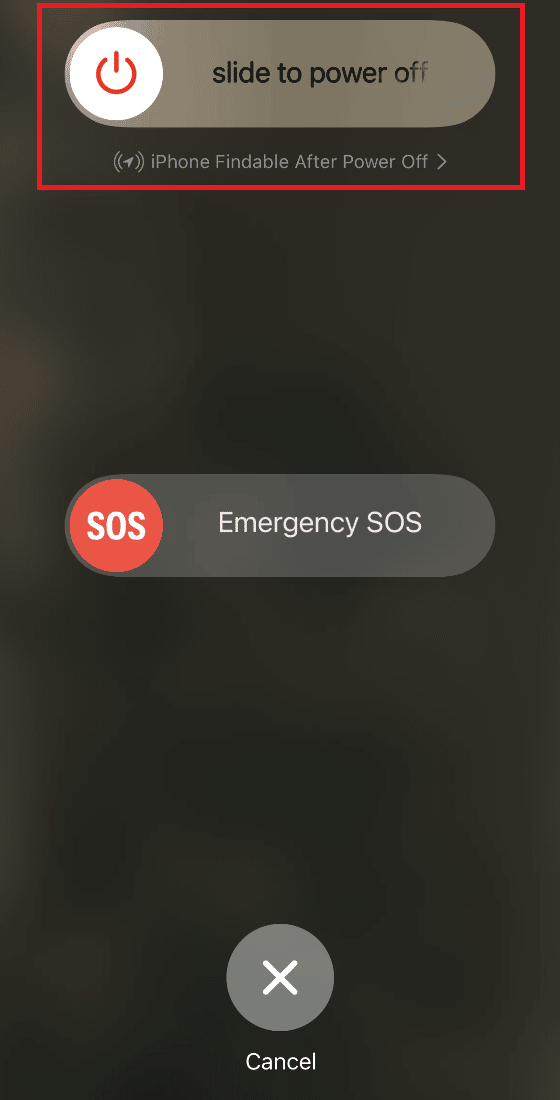
3. Når iPhone er slukket, skal du tænde den igen ved at trykke på afbryderknappen på din iPhone.
Hvis du har en anden iPhone-tilstand, kan du kontrollere, hvordan du tvinger genstart af iPhone fra det officielle Apple-websted.
Metode 4: Fejlfinding af netværksforbindelse
En anden måde at sikre dig, at du ikke står over for problemet, der ikke er i stand til at aktivere iPhone, er ved at kontrollere netværksforbindelsen. Hvis dit netværk blokerer din iPhone fra at arbejde på et par porte, kan du stå over for det nævnte problem.
1. Åbn Indstillinger på din iPhone.
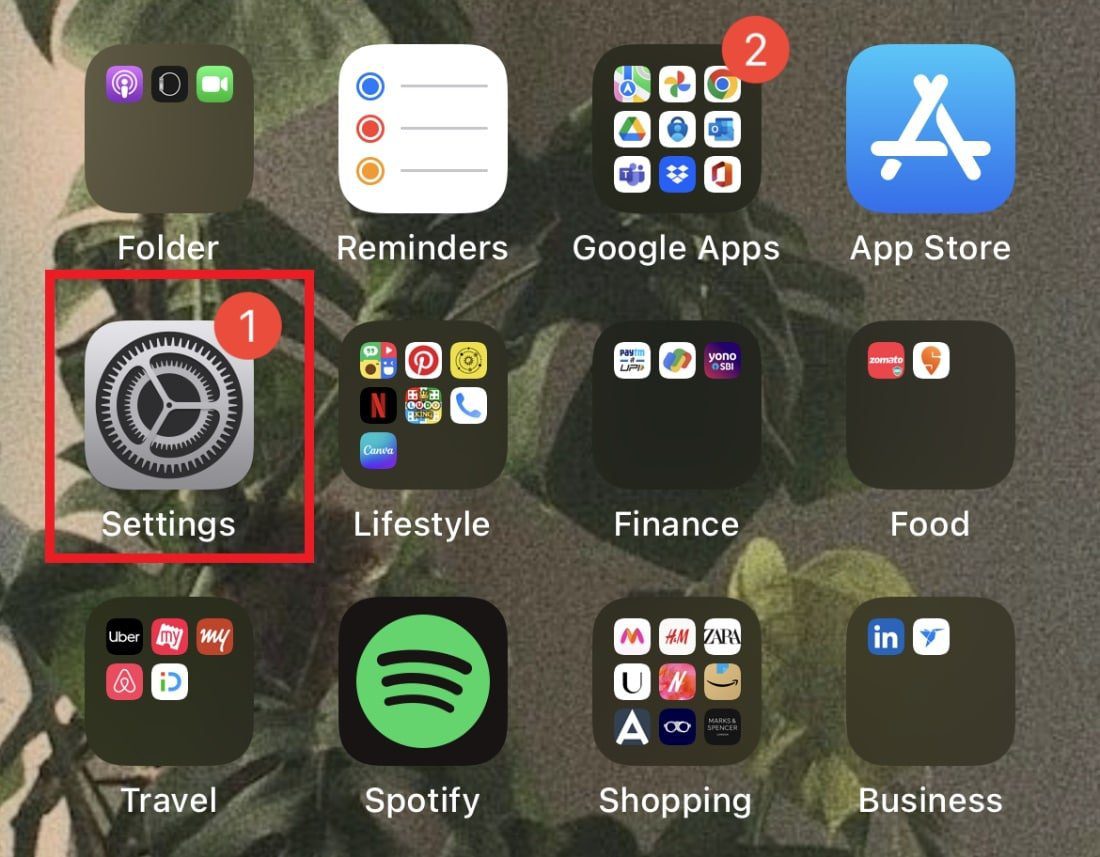
2. Tryk på Wi-Fi.
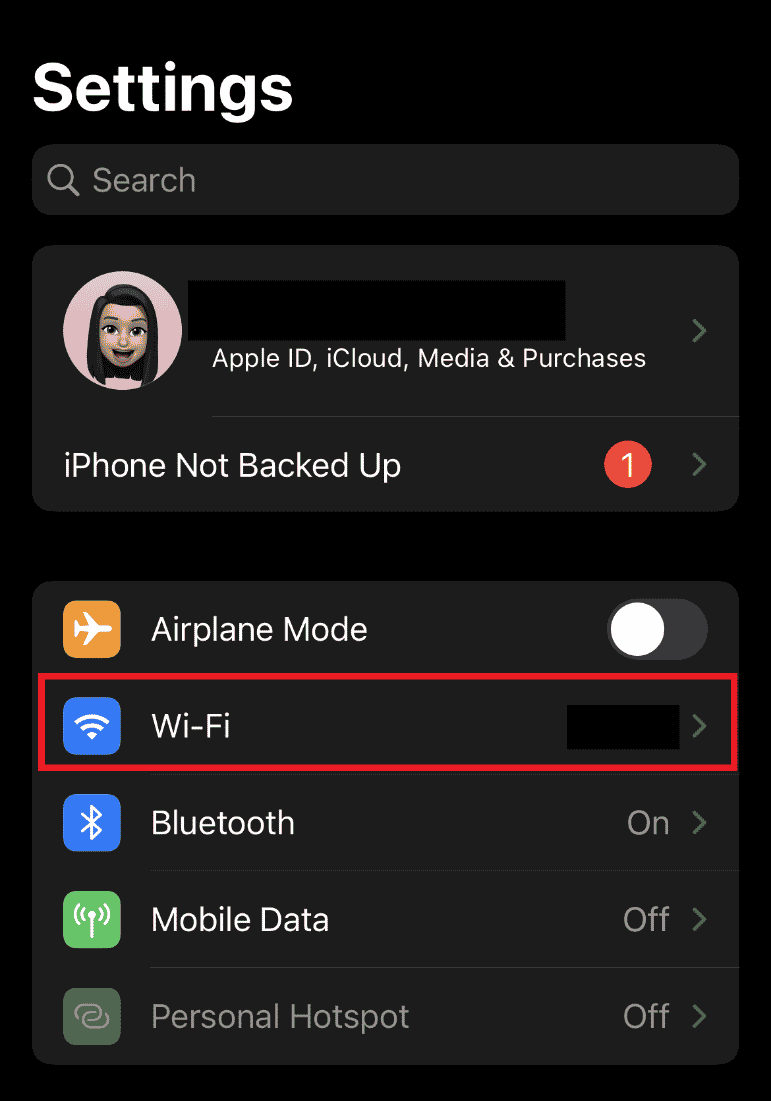
3. Tryk derefter på en ny forbindelse under NETVÆRK.
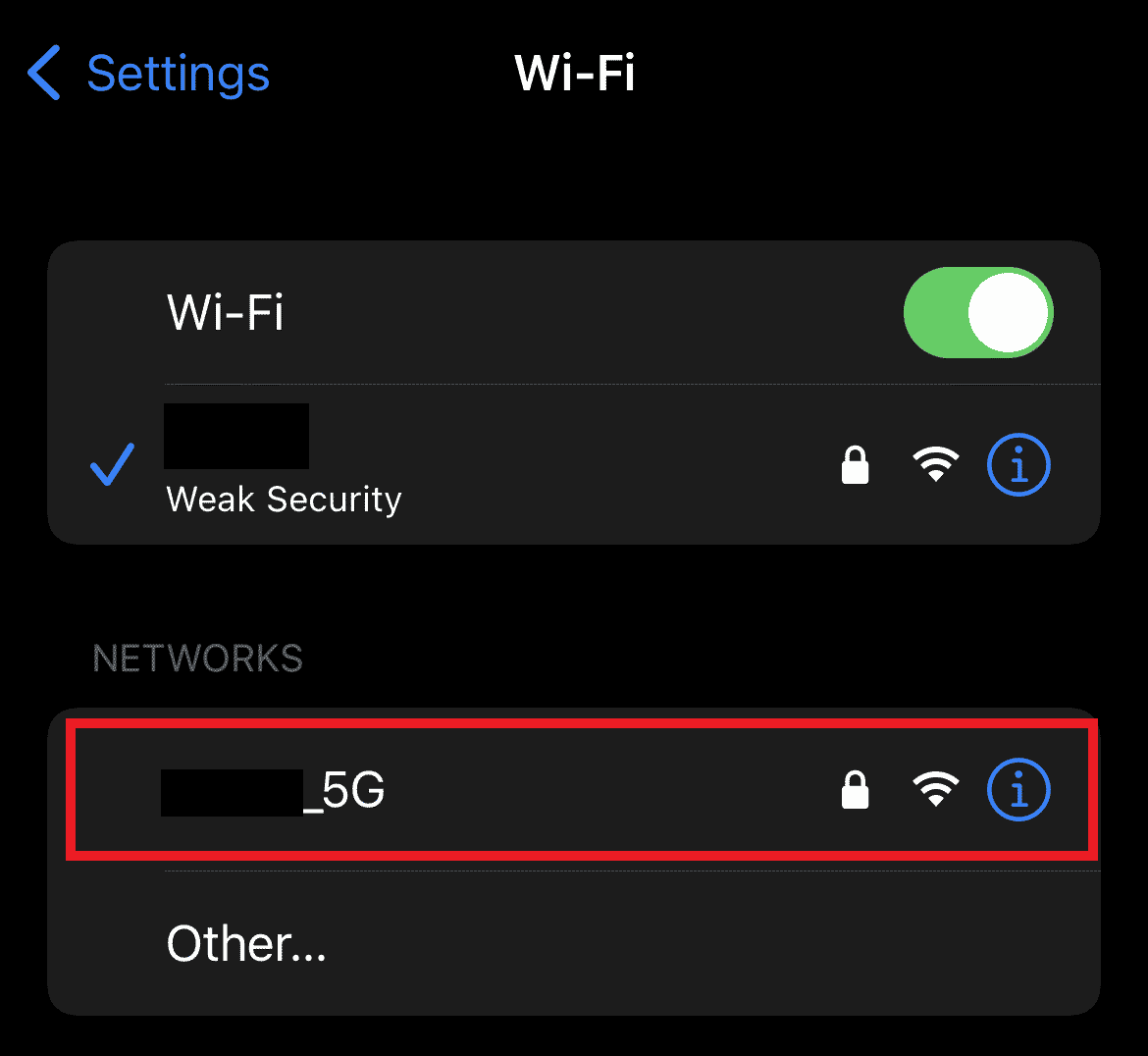
4. Tilslutning til en ny og pålidelig forbindelse hjælper med at genoprette iPhone aktivitet og hjælper med at løse ude af stand til at aktivere iPhone en opdatering er påkrævet fejl.
Metode 5: Bekræft, at iPhone er låst eller ej
Hvis det at prøve ovenstående metoder ikke har hjulpet dig på nogen måde, og du stadig kæmper med ude af stand til at aktivere iPhone et opdatering er påkrævet problem, så kan din iPhone være låst. Det er vigtigt at tjekke det, fordi hvis du for nylig har købt din iPhone af nogen, er sandsynligheden for, at aktiveringslåsen er slået til, ret stor. For at sikre, at dette ikke er tilfældet, tjek vores guide om Hvordan ved jeg, om min telefon er låst op.

Metode 6: Aktiver iPhone via iTunes
Hvis du stadig kæmper for at aktivere din iPhone via metoderne ovenfor, er det på tide, at du prøver at genaktivere din iPhone via iTunes og løser en opdatering, der kræves for at aktivere iPhone-problemet. Selvom du ikke har et SIM-kort, kan du aktivere din iPhone ved hjælp af iTunes.
Bemærk: Sørg for, at du har en opdateret version af iTunes på din computer.
1. Tilslut din iPhone til din pc.
2. Start iTunes, og find din iPhone.
3. Når iTunes registrerer din iPhone, begynder den at blive aktiveret.
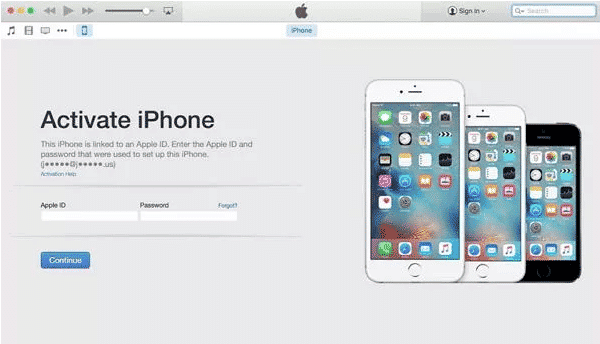
4. Hvis ikke, skal du klikke på indstillingen Aktiver din iPhone i venstre side af iTunes-grænsefladen.
5. Log ind med dit Apple-id og din adgangskode for at fuldføre aktiveringsprocessen.
Metode 7: Brug gendannelsestilstand
Brug af gendannelsestilstand på din iPhone er en anden måde, der kan hjælpe dig med en opdatering, der kræves for at aktivere iPhone-fejl. Gendannelsestilstand udelukker enhver mulighed, der kan forårsage problemet på din iPhone.
Bemærk: Sikkerhedskopier dine iPhone-data, før du udfører trinene nedenfor, og brug den nyeste version af iTunes.
1. Tilslut din iPhone til din pc/laptop.
2. Åbn iTunes-appen på dit system.
3. Når iTunes har fundet din iPhone, genstart din enhed.
4. Gå til gendannelsestilstand, vælg nu indstillingen Opdater, og følg instruktionerne på skærmen.
Du kan lære mere om, hvordan du sætter iPhone i gendannelsestilstand fra det officielle Apple-websted.
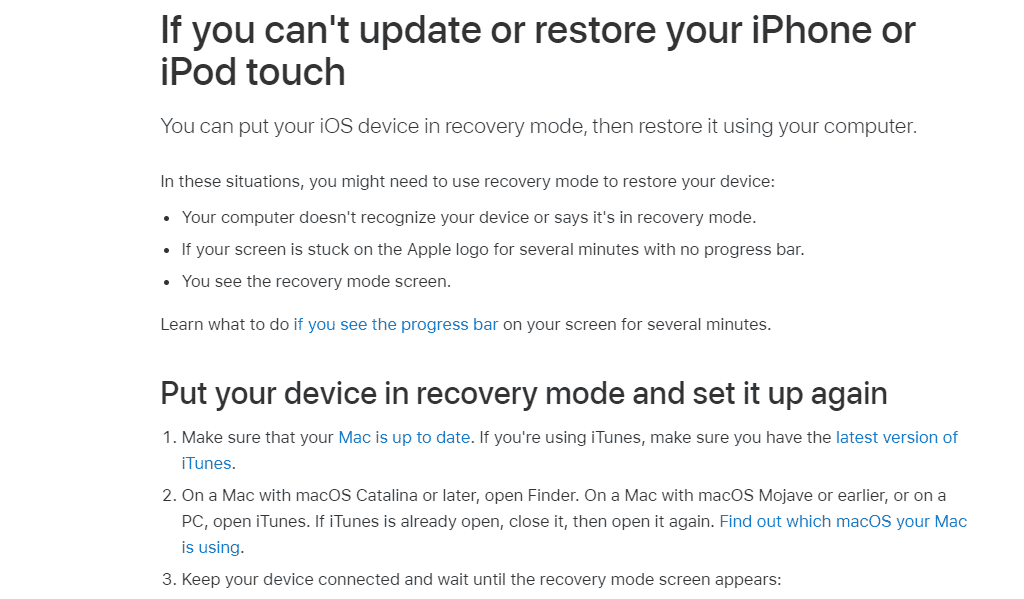
Metode 8: Kontakt Apple Support
Hvis genoprettelsestilstand ikke hjalp dig med at løse en opdatering er nødvendig for at aktivere iPhone-problem, skal du kontakte embedsmænd for at få hjælp. I et sådant tilfælde hjælper Apple Support Team meget med let at forstå dit problem og løse det professionelt.
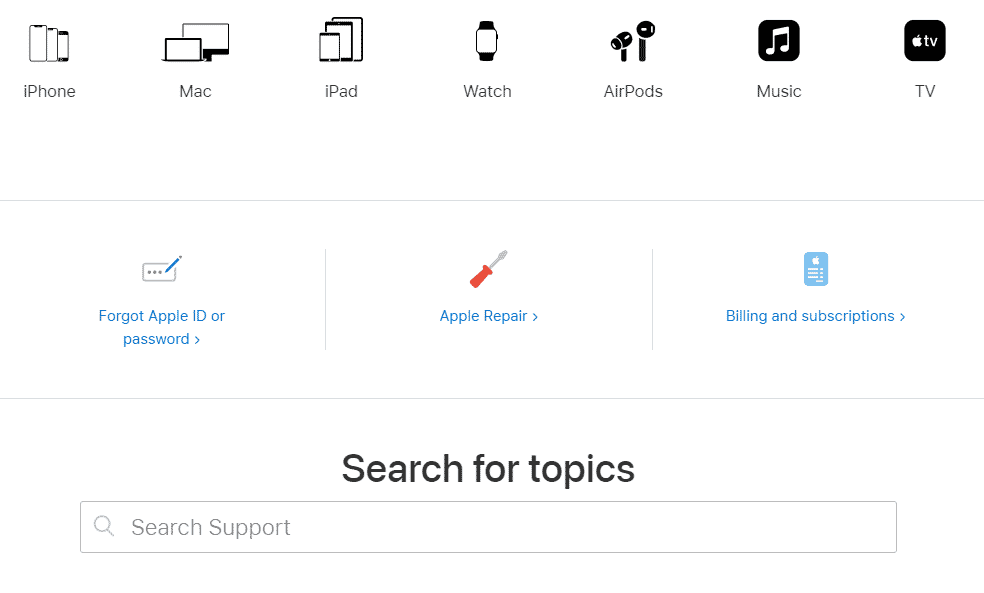
Ofte stillede spørgsmål (FAQ)
Q1. Hvordan kan jeg opdatere min iPhone for at aktivere den?
Ans. Du kan opdatere din iPhone for at aktivere den ved at forbinde den til iTunes. Når din enhed registreres af iTunes, vil den bede den om at installere opdateringen.
Q2. Hvor lang tid tager det normalt at aktivere en iPhone?
Ans. Det tager normalt omkring 2-3 minutter at aktivere en iPhone. Hvis det tager længere tid end det, skal du muligvis kontakte Apple Care.
Q3. Hvorfor tager min iPhone-aktivering så lang tid?
Ans. Hvis din iPhone tager lang tid at aktivere, kan det skyldes et defekt SIM-kort. I et sådant tilfælde foreslås du at skifte dit SIM-kort eller få et nyt fra din udbyder.
Q4. Hvorfor bliver jeg ved med at se en opdatering, der kræves for at aktivere din iPhone-fejl?
Ans. At se fejlen en opdatering er påkrævet for at aktivere din iPhone, har mange årsager bag sig, herunder en svag internetforbindelse, en fejl med iTunes, der ikke registrerer iPhone, et forkert placeret SIM-kort, utilgængelig server på grund af trafik, og hvis iPhone er låst af den tidligere bruger.
Q5. Kan jeg tvinge iPhone-aktivering?
Ans. Ja, du kan helt sikkert tvinge til at aktivere din iPhone ved at slukke den manuelt, hvilket er godt beskrevet i metode 3 ovenfor.
***
Vi håber, at vores guide hjalp dig på alle mulige måder med at rette en opdatering er nødvendig for at aktivere iPhone-problem. Hvis ja, så lad os vide, hvilken af metoderne der var den mest informative. Hvis du har spørgsmål eller værdifulde forslag at give os, bedes du efterlade dem i kommentarfeltet nedenfor.